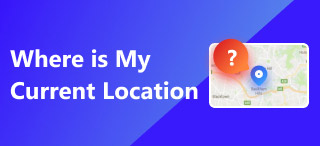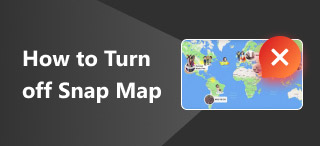Hoe u uw locatie op één plek kunt houden: eenvoudige en handmatige methode
Maakt u zich zorgen over uw GPS-locatie wanneer u uw mobiele apparaat gebruikt? Het aanbrengen van enkele wijzigingen kan u mogelijk helpen uw zorgen te verminderen. Een populaire methode is om te proberen zorg dat uw locatie op één plek blijft Met alleen je mobiele apparaat. Hoewel het voor het eerst horen ervan misschien wat verwarring kan veroorzaken en je je afvraagt waar je moet beginnen, biedt dit artikel een handleiding voor twee manieren om dit te doen. Ten eerste, met behulp van een gratis en veilig te gebruiken locatietool van derden om toegang te krijgen tot verschillende virtuele locatiefuncties; en ten tweede, met behulp van de Google Maps-app en de vliegtuigmodus op je mobiele apparaat. Bovendien zorgen we ervoor dat je, ongeacht welke methode je kiest, deze stap voor stap kunt volgen voor je gemak. Lees dus verder en begin met het vastleggen van je locatie op één plek voor je gemoedsrust.
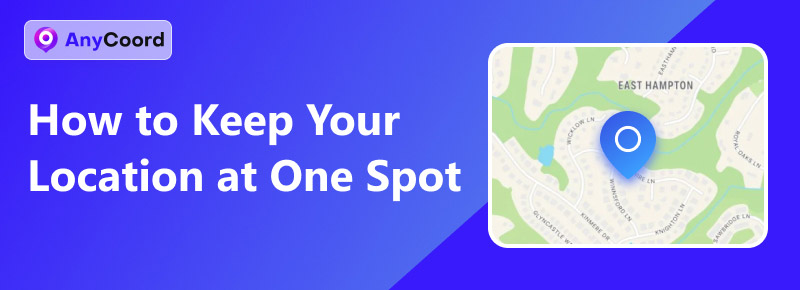
Inhoud:
Deel 1. De gemakkelijkste manier om uw locatie op één plek te houden
Kun je je locatie op één plek houden? Mobiele gebruikers veranderen of blijven meestal op één plek door simpelweg niet te bewegen zolang de gps van hun mobiele apparaat is ingeschakeld. Dit is de standaardfunctie en het gebruik van gps, waarmee het mobiele apparaat in realtime wordt gevolgd. Door niet te bewegen of rond te lopen, is het mogelijk om je locatie op één plek te houden. Maar door helemaal niet te bewegen, is het onmogelijk en moeilijk om je mobiele locatie op één plek te houden. Dus, als je denkt dat je het niet kunt door gewoon niet te bewegen, dan is hier een betere oplossing.
Met behulp van een locatiewijzigingstool, zoals AnyCoord, kan aanzienlijk tijd en moeite besparen voor gebruikers die de locatie van hun mobiele apparaat willen wijzigen. Net zoals het bewaren van de locatie van uw mobiele apparaat op één plek, kan AnyCoord dit mogelijk maken door gebruikers simpelweg de mogelijkheid te bieden om de functie van de tool te gebruiken om de locatie van hun mobiele apparaat te wijzigen en aan te passen, wat volledig... de echte iPhone-locatie van de gebruiker verbergen en laat de gebruiker een andere locatie gebruiken die hij/zij wil gebruiken als de vaste locatie van zijn/haar mobiele apparaat. Simpel gezegd, zie het als het instellen van een neplocatie op je mobiele apparaat die, ongeacht je huidige locatie, de geregistreerde locatie helemaal niet verandert. De locatie van je mobiele apparaat blijft op één plek.
Functies
• Gegarandeerd dat de werkelijke locatiegegevens van de gebruiker verborgen blijven.
• Eenvoudig en veilig te gebruiken locatiewijzigingstool.
• Werkt gegarandeerd met alle soorten locatiegebaseerde apps, games en platforms.
• Lichtgewicht op desktopapparaten.
• Het maakt gebruik van GPS voor actuele en nauwkeurige kaarten.
• Het kan worden gebruikt om de locatie van een mobiel apparaat naar elke willekeurige plek ter wereld te wijzigen.
• Het kan worden gebruikt om de locatie van een mobiel apparaat te vervalsen zonder fysiek te bewegen.
• Het kan worden gebruikt als een nep-bewegingssimulator om van het ene paleis naar het andere te bewegen, waarbij menselijke bewegingen worden nagebootst.
• De bewegingssnelheid en -afstand zijn door de gebruiker instelbaar.
Stappen voor het gebruik van AnyCoord
Stap 1. Download en installeer de AnyCoord softwaretool op een van uw desktopapparaten (Mac of Windows). Verbind vervolgens uw mobiele apparaat (iOS of Android) via een bekabelde verbinding met uw desktop. Dit is cruciaal, omdat u uw desktop gebruikt als hulpmiddel om de locatie van uw mobiele apparaat te wijzigen.
100% Veilig en schoon
100% Veilig en schoon

Stap 2. Zodra u uw mobiele apparaat en desktop succesvol hebt verbonden, start u de AnyCoord-software op uw desktop. Selecteer in de hoofdinterface van de software de Locatie wijzigen optie.

Stap 3. Gebruik de zoekbalk in de linkerbovenhoek van de software om te zoeken naar de ideale locatie die u wilt instellen als vaste locatie op uw mobiele apparaat.
Opmerking: De variabelen die u in het zoekveld kunt gebruiken, zijn onder meer locatiecoördinaten of een specifieke naam van een plaats of locatie waar ook ter wereld.
Stap 4. Nadat u uw ideale locatie heeft geselecteerd, kunt u doorgaan door op de knop te klikken. Probeer het gerust! Klik op de knop. Hiermee wordt de locatiewijziging van uw mobiele apparaat gestart. Zodra u klaar bent, kunt u de locatie van uw mobiele apparaat controleren om te bevestigen dat u uw neplocatie succesvol hebt ingesteld, zodat u de locatie van uw mobiele apparaat verborgen kunt houden.

AnyCoord kan u niet alleen helpen uw locatie op één plek te houden, maar kan u ook helpen locatie wijzigen op Zoek mijn telefoonProbeer het gerust!
Deel 2. Hoe u uw locatie handmatig op één plek kunt houden
Google Maps
Stap 1. Open je Google Maps app op uw mobiele apparaat.
Stap 2. Tik respectievelijk op uw locatie. Tik vervolgens op de Apparaatlocatie instellingen hieronder.
Stap 3. U wordt dan doorgestuurd naar de instellingen van uw apparaat. Tik daar op de Locatie sectie.
Stap 4. Selecteer ten slotte de Nooit optie in uw locatietoegangsinstellingen. Dit voorkomt dat uw Google Maps-app uw huidige locatie bijwerkt. Zo blijft uw Google Maps-locatie binnen het gebied.
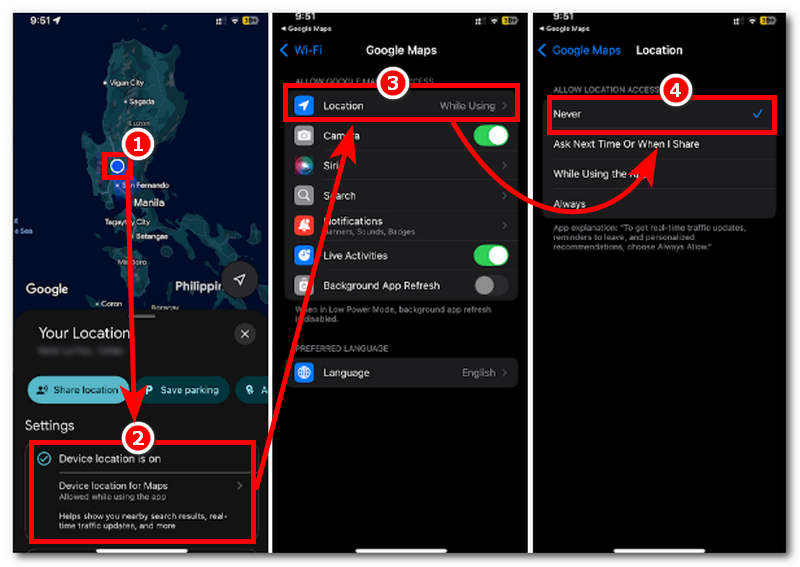
Vliegtuigmodus
Stap 1. Ga naar de Vliegtuigmodus instellingen op uw mobiele apparaat (Android of iOS).
Opmerking: U kunt dit doen via de werkbalk Snelle toegang of de app Instellingen.
Stap 2. Schakel de functie van uw apparaat in Vliegtuigmodus.
Opmerking: Als u deze functie inschakelt, worden uw locatiegegevens automatisch niet meer bijgewerkt. Ze blijven dus op de locatie staan waar uw apparaat de laatste update heeft uitgevoerd.
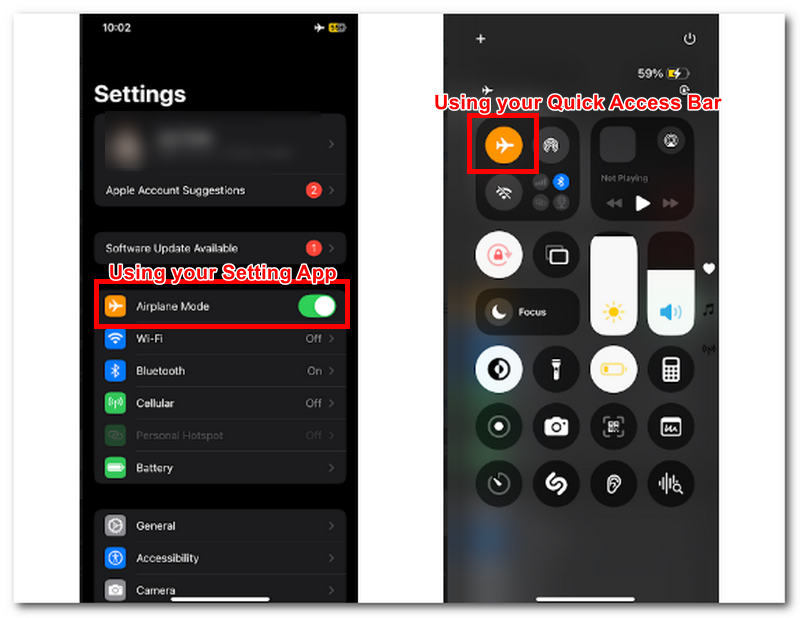
Deel 3 Veelgestelde vragen over hoe u uw locatie op één plek kunt houden
-
1Hoe zorg je ervoor dat je locatie op één plek blijft op je iPhone?
Om je iPhone-locatie op één plek te houden, kun je het beste de vliegtuigmodus inschakelen. Hierdoor blijft je iPhone automatisch op de laatst bijgewerkte locatie staan. Deze methode kan echter niet worden gebruikt met je mobiele data of internetverbinding, omdat je huidige locatie dan wordt bijgewerkt.
-
2Wat betekent het om 'op één plek te blijven'?
Je locatie op één plek houden betekent dat je de gps van je mobiele apparaat gebruikt of op een vaste locatie blijft. Deze worden door gebruikers afgedwongen via een tool van derden of door de locatietoegang van hun apparaat in te schakelen.
-
3Waarom zou ik mijn locatie willen bevriezen of vervalsen?
Gebruikers vervalsen hun locatie om op één plek te blijven, bijvoorbeeld omdat ze hun huidige locatie geheim willen houden, omdat ze zich in een gebied bevinden waar de toegang tot de content of platforms die ze willen gebruiken beperkt is, of omdat deze platforms alleen op andere plekken beschikbaar zijn, of omdat ze op één plek willen blijven voor bijvoorbeeld games of apps.
Conclusie
Uitzoeken hoe je de locatie van je iPhone op één plek kunt houden of hoe je dat met Android kunt doen, is een relatief eenvoudige taak. Deze handleiding biedt gebruikers snellere en effectievere opties die aan hun behoeften voldoen. Wil je echter volledig op één plek blijven op je mobiele apparaat en toch internet en mobiele data kunnen gebruiken, overweeg dan om een locatietool van derden te gebruiken. Als je het echter niet erg vindt om geen gebruik te kunnen maken van dergelijke connectiviteit en het een tijdje rustig aan wilt doen, perfect voor een detox van mobiel gebruik, kun je Google Maps en de vliegtuigmodus gebruiken.